PPT怎么做凹陷效果?PPT制作凹陷效果的方法
PPT怎么做凹陷效果?近期有用户想要给PPT的幻灯片中制作一个凹陷的效果的图形,那么应该如何操作呢?其实方法很简单,下面小编就为大家带来PPT制作凹陷效果的方法。

1、新建空白幻灯片;并把背景格式设置为浅灰色。
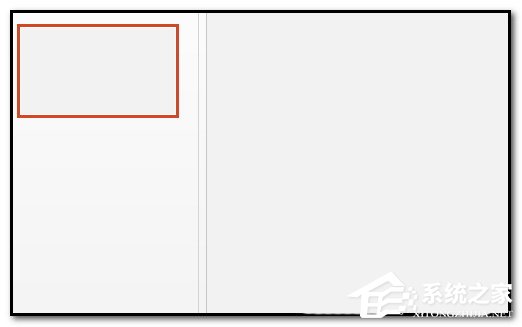
2、再插入一个圆角的矩形。顺序点:插入-形状,弹出的形状面板中点:圆角矩形。
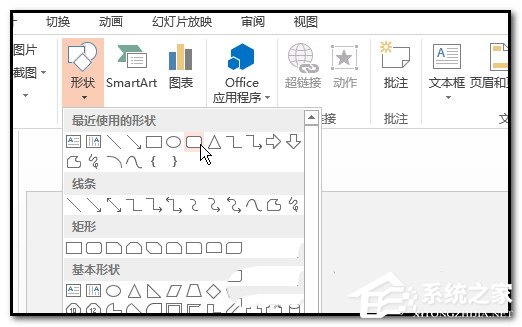
3、然后,画出一个矩形,矩形大小自定;现在矩形是在选中的状态。我们在形状样式右边的小箭头这里点下,调出设置形状格式的小窗口。
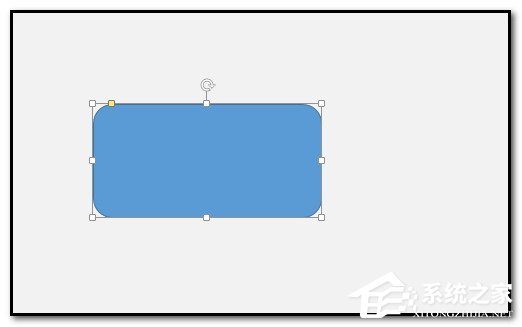

4、当前是填充的选项设置,设置为渐变填充;在渐变光圈这里把渐变样式设置为深色15%,深色5%的渐变效果。如图中所示设置。
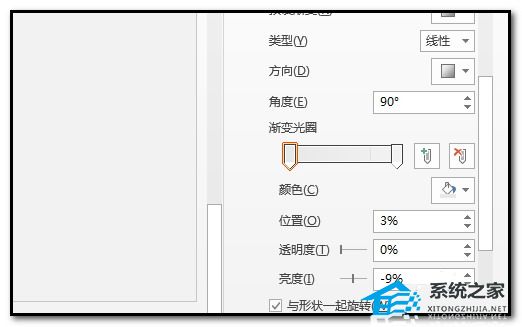
5、再往下拉,到设置线条这里。在渐变光圈这里把渐变亲式设置为深色15%,白色的渐变效果。线条宽度为10磅,如图中所示设置。

6、接着,设置阴影;阴影预设为内部上方。
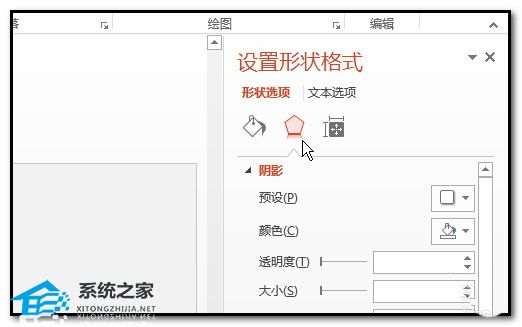
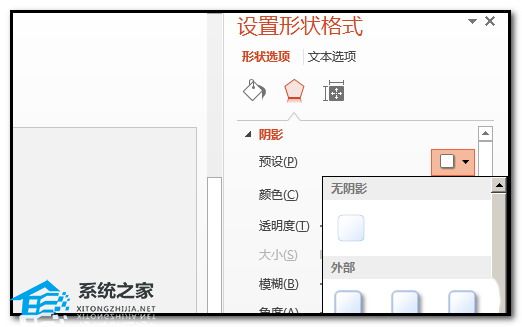
7、透明度为50%,模糊为33磅,角度270度,距离4磅,当然,上述的参数不一定是适合你的,按自己实际来设置。多调试几次,就能找到适合自己的效果。
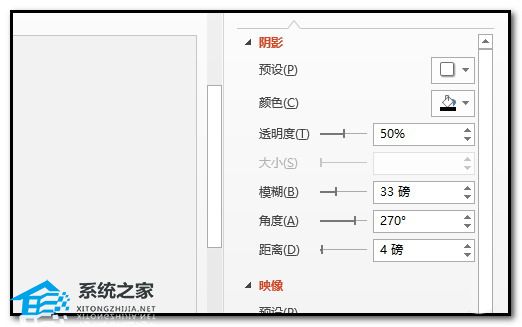
8、终效果如图中所示。方法学会了,可以自己制作不同的凹陷效果图形。

声明:本站所有文章及PPT资源,如无特殊说明或标注,均为本站转自网络,任何个人或组织,在未征得本站同意时,禁止复制、盗用、采集、发布本站内容到任何网站、书籍等各类媒体平台。如若本站内容侵犯了原著者的合法权益,可联系我们进行处理。







